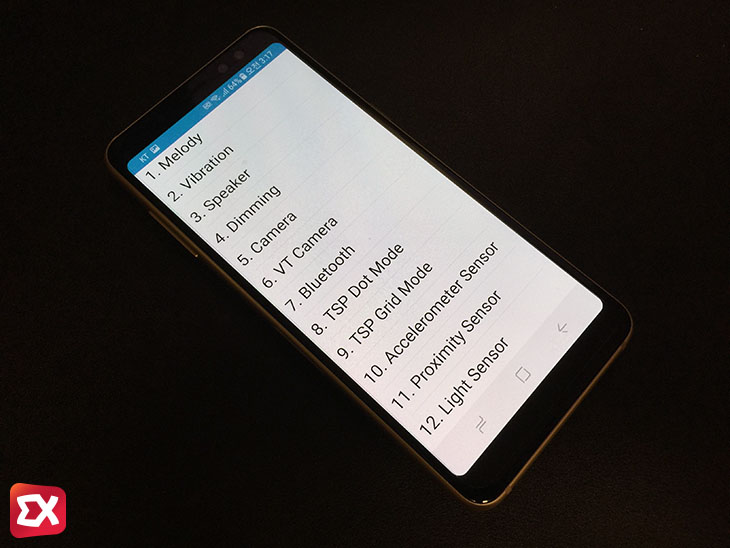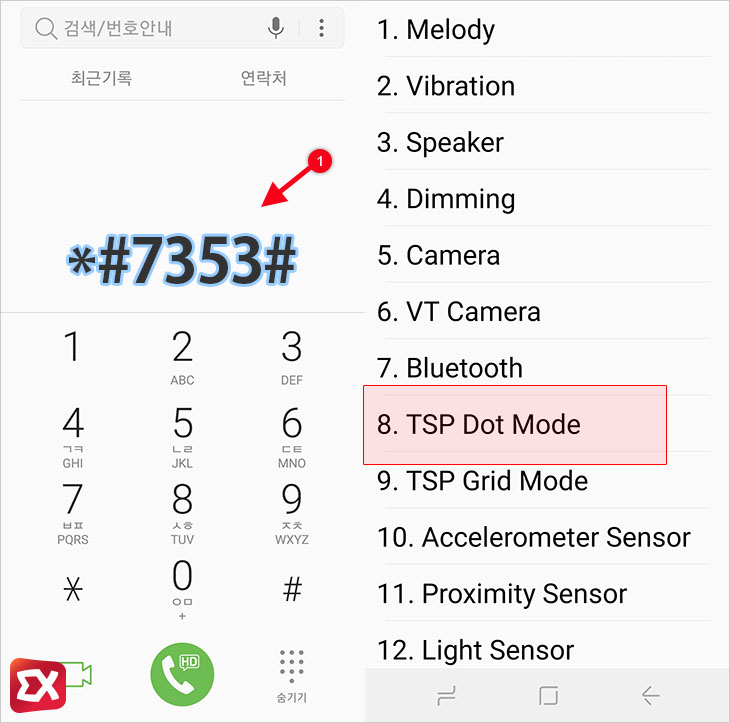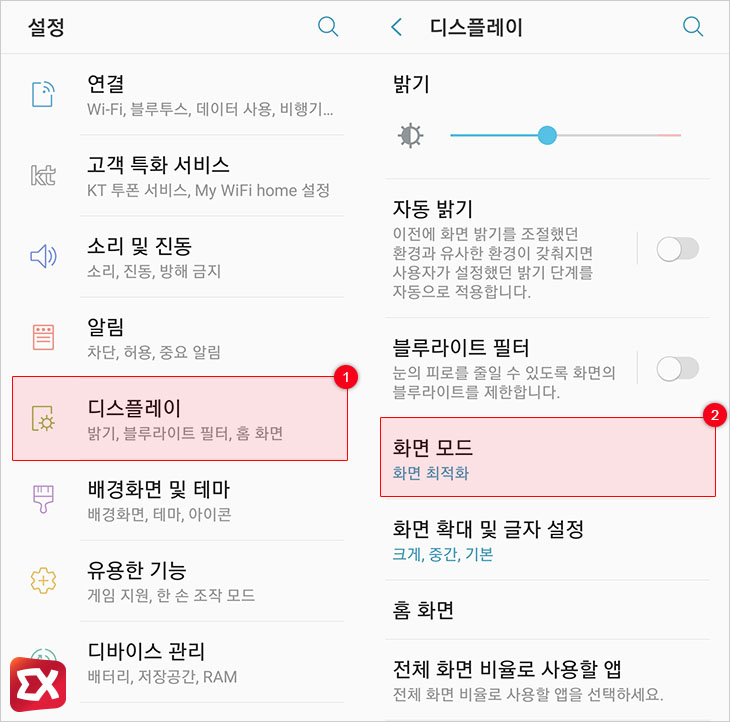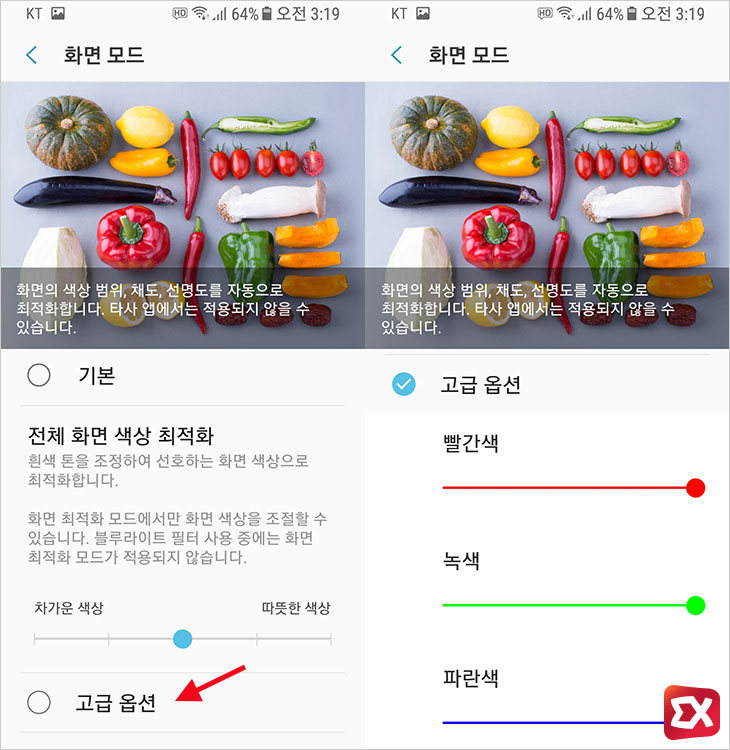스마트폰을 변경하게 되면 받은 기기에 불량이 없는지 테스트합니다. 기기 양옆 볼륨 버튼, 전원 버튼, 터치 액정, 스피커, 진동 모듈, 액정 밝기, 잔상, 오줌액정 및 붉은액정 등을 테스트하게 되는데요.
특히 스마트폰 기종에 따라 오줌액정 또는 붉은액정등 특징적인 현상이 발견되기도 하는데 갤럭시S8을 시작으로 갤럭시A8 같은 기종에 붉은액정 패널에 대한 빈도가 높다고 알려져 있습니다.
그 정도가 심하지 않다면 AS 사유가 되기는 힘들고 개통 철회 같은 절차는 복잡하기 때문에 사용자는 어느정도 감수하고 사용하게 되는데요.
갤럭시S8, 갤럭시 노트8, 갤럭시A8(2018) 이후 모델에 추가된 디스플레이 고급 옵션에서 RGB 색상을 조절해 붉은끼를 조절할 수 있습니다.
붉은 화면 여부 확인하기
매의 눈을 가진 사용자는 액정을 보는 순간 알아챌수도 있지만 상대적으로 둔감한 사용자 같은 경우 내 폰 액정이 양품인지 감이 안올때가 있습니다. 그리고 색상이라는 것은 상대적이고 주변 환경에 따라 액정 화면이 약간씩 달라보이기 때문에 비교가 필요한데요.
이전에 사용했던 스마트폰이나 가족의 스마트폰 중에서 양품과 비교하는 방법이 있고 A4 같이 흰 종이를 흰 형광등 조명 아래서 비교하는 방법등이 있습니다.
화면을 비교하기 위해서 테스트할 갤럭시에 흰 화면을 띄워 비교하면 편하겠죠?
전화 앱에서 *#7353# 를 입력해 테스트 모드에 진입한 다음 8. TSP Dot Mode를 선택해 흰 화면의 띄워 양품 기종 또는 A4 용지와 비교해 어느정도 인지 확인이 가능합니다.
갤럭시 액정 화면 최적화 설정
운이 없게도 붉은 액정 또는 오줌 액정에 당첨되었다면 갤럭시의 디스플레이 옵션에서 어느 정도 해결이 가능합니다. 설정 > 디스플레이 > 화면 모드로 이동합니다.
화면 모드의 고급 옵션을 터치한 다음 적절히 조절해 흰색에 가깝게 조절합니다. 붉은 액정 같은 경우 빨간색을 낮춰 조절하면 되겠죠?
만일 정도가 심하다면 AS 센터에 방문해서 결함 판정을 받은 다음 교환 또는 액정 교체를 진행하면 되겠습니다.